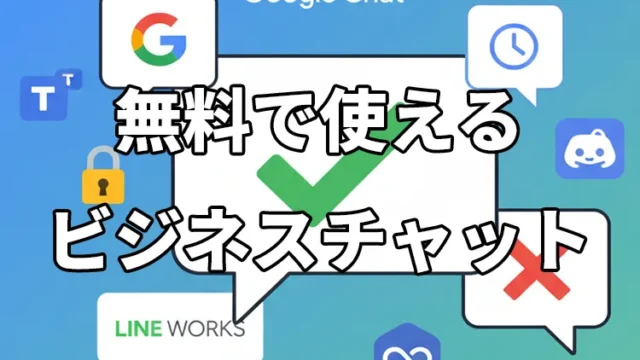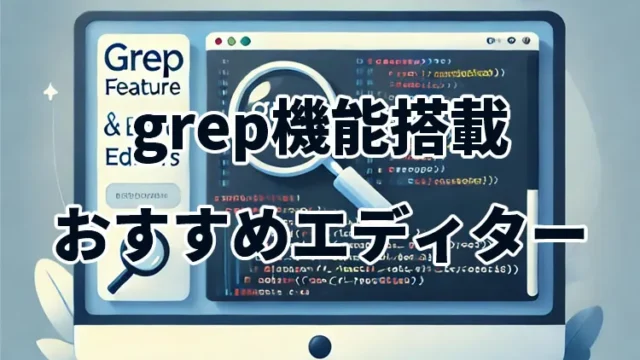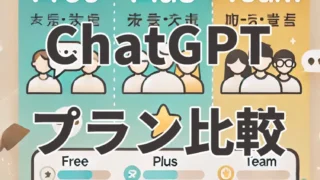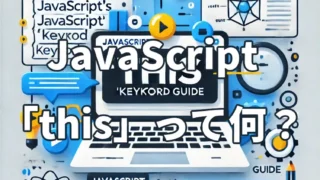WindowsとMac両方で使える無料メールソフト4選

メールソフト選びは、作業効率や快適なコミュニケーションに大きな影響を与えます。WindowsとMacの両方で利用できるメールソフトは、特に異なるデバイス間でのシームレスな移行が必要なユーザーにとって非常に便利です。
WindowsとMac両方で使える無料メールソフト4選を紹介し、それぞれの特徴やメリット・デメリット、安全性、注意点について詳しく解説します。
Mozilla Thunderbird
Mozilla Thunderbirdは、個人ユーザーやプライバシーを重視するユーザーに広く普及しているオープンソースのメールクライアントです。特にオープンソースコミュニティでの支持が強く、多くのユーザーに利用されています。
メリット
- 無料: 完全に無料で使用可能です。追加のコストがかからず、初心者でも気軽に試すことができます。
- クロスプラットフォーム: Windows、Mac、Linuxで利用できるため、異なるデバイス間でのシームレスな移行が可能です。
- カスタマイズ性: アドオンによって機能を拡張でき、自分のニーズに合わせて柔軟に設定が可能です。
- 多機能: フィルタリング、タグ付け、メッセージ検索など、多くの機能が標準で搭載されています。
デメリット
- サポート: コミュニティベースのサポートが中心で、公式のサポートが限定的です。
- インターフェース: 他のクライアントに比べてやや古風なインターフェースであるため、初めて使うユーザーには少し取っつきにくいかもしれません。
安全性
- オープンソース: コードが公開されており、透明性が高いです。コミュニティによる監視と改善が行われています。
- アドオンによるセキュリティ: セキュリティ関連のアドオンが充実しており、必要に応じて追加できます。
注意点
- アップデートの頻度: 大きなアップデートは少ないものの、セキュリティパッチは適宜提供されるため、常に最新の状態を保つことが重要です。
公式サイト
eM Client(無料版)
eM Clientは、ビジネスユーザーと個人ユーザーの両方に人気のあるメールクライアントです。特にその使いやすさと多機能性が評価されています。
メリット
- ユーザーフレンドリー: 使いやすいインターフェースで、初心者でも直感的に操作できます。
- クロスプラットフォーム: WindowsとMacで利用でき、デバイスをまたいでの作業が容易です。
- 統合機能: カレンダー、タスク、チャットなどが一体化しており、オールインワンのソリューションとして利用できます。
- 多機能: 各種メールサービス(Gmail、Outlook.comなど)とスムーズに同期可能です。
デメリット
- 無料版の制限: 無料版では2アカウントまでの制限があり、複数のメールアカウントを管理する場合には有料版が必要です。
- 有料版のコスト: プロ版は有料で、ビジネス利用には追加のコストが発生します。
安全性
- 暗号化: S/MIME、PGPサポートにより、メールの暗号化が可能です。
- スパムフィルタ: 内蔵のスパムフィルタがあり、不正メールの受信を防ぎます。
注意点
- サポート: 有料版のほうが優れたサポートを受けられるため、サポートが重要な場合には有料版を検討する必要があります。
- データのバックアップ: 定期的なバックアップが推奨されます。
公式サイト
Mailbird(無料版)
Mailbirdは、生産性向上を目的とした個人ユーザーに人気のメールクライアントです。そのシンプルなインターフェースと高速な動作が評価されています。
メリット
- 直感的なインターフェース: シンプルで使いやすく、初心者でもすぐに使いこなせます。
- クロスプラットフォーム: WindowsとMacで利用可能で、異なるデバイス間での作業がシームレスに行えます。
- 統合アプリ: WhatsApp、Slack、Googleカレンダーなどと連携でき、一つのプラットフォームで多機能を利用可能です。
- 高速: パフォーマンスが良く、大量のメールを扱ってもスムーズに動作します。
デメリット
- 有料版のコスト: プロ版は有料で、無料版では一部機能が制限されます。
- 機能の制限: 無料版ではアカウント数が制限されており、多数のアカウントを管理するには有料版が必要です。
安全性
- 暗号化: 標準的な暗号化サポートがあります。
- スパムフィルタ: 内蔵のスパムフィルタがあり、不正メールの受信を防ぎます。
注意点
- サポート: 無料版のサポートは限定的であるため、問題が発生した場合には解決が難しいことがあります。
- アカウント数の制限: 無料版ではアカウント数が制限されているため、多数のアカウントを利用する場合には有料版を検討する必要があります。
公式サイト
Mailspring
Mailspringは、特にオープンソースコミュニティやテクニカルユーザーに人気のメールクライアントです。モダンなUIと豊富な機能が評価されています。
メリット
- 無料: 基本機能は無料で利用可能です。
- クロスプラットフォーム: Windows、Mac、Linuxで利用可能で、異なるデバイス間での作業がシームレスに行えます。
- モダンなUI: 使いやすく洗練されたインターフェースで、初心者でもすぐに慣れることができます。
- 豊富な機能: 送信取り消し、スヌーズ機能、テンプレートなど、多くの便利な機能が搭載されています。
デメリット
- 有料版の機能: 一部高度な機能は有料版(Pro版)のみ利用可能です。
- リソース消費: 他の軽量クライアントに比べてリソースを多く消費することがあるため、古いデバイスではパフォーマンスに影響が出ることがあります。
安全性
- オープンソース: コードが公開されており、透明性が高いです。
- 暗号化: セキュリティ機能も充実しており、安全に利用できます。
注意点
- 有料機能: Pro版の機能をフルに活用するにはサブスクリプションが必要です。
- リソース管理: 特にリソース消費が多い場合があるため、デバイスの性能に注意する必要があります。
公式サイト
まとめ
メールソフトは日常のコミュニケーションやビジネスにおいて欠かせないツールです。WindowsとMacの両方で使える無料のメールソフトは、デバイスをまたいでシームレスな作業を可能にし、利便性を大幅に向上させます。
- Mozilla Thunderbird: オープンソースでカスタマイズ性が高く、無料で利用できる点が魅力です。
- eM Client: 使いやすさと多機能性がバランスよく、ビジネスユーザーにも最適です。
- Mailbird: シンプルで高速な動作が特徴で、生産性向上を目的とするユーザーにおすすめです。
- Mailspring: モダンなUIと豊富な機能が魅力で、特にオープンソースコミュニティに支持されています。
それぞれのメールソフトには特有の強みと弱みがあるため、自分のニーズや好みに応じて選択することが重要です。ぜひ一度試してみて、自分に最適なメールソフトを見つけてください。
※参考にする場合は自己責任でお願いします。
PCトラブルは解決しましたか?
もし「会社のPCが全部遅い」「Office 365のエラーが多発する」「ネットワークが不安定」といった、調べても解決しない「会社全体」のお悩みがありましたら、ぜひご相談ください。
「Windows11 高速化」といったお悩み検索で毎月1,200人以上が訪れる、
このサイトの運営者(建設会社IT部長)が、川崎・横浜・東京城南エリアの法人様限定で「無料ITお困りごと診断」を行っています。